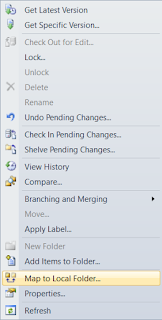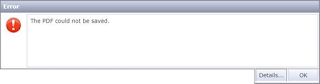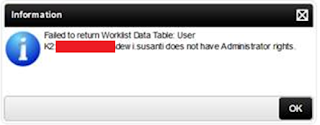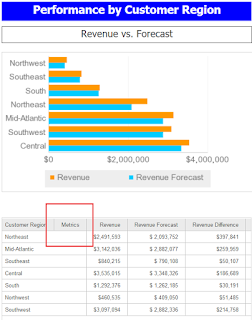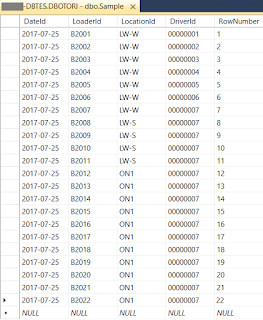The DELETE statement conflicted with the REFERENCE constraint "FK_subplan_job_id"
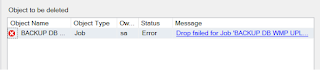
Pada posting kali ini akan dibahas cara mengatasi error " The DELETE statement conflicted with the REFERENCE constraint 'FK_subplan_job_id' " pada saat kita akan menghapus job di SQL Server. Error diatas disebabkan adanya relasi antara tabel-tabel sysmaintplan sehingga kita harus menghapus relasi tersebut pada level pada tabel paling bawah. Dibawah ini adalah langkah-langkah sebelum menghapus job tersebut : Cari ID plan dengan query dibawah ini SELECT name, id FROM msdb.dbo.sysmaintplan_plans Hapus plan_id dari tabel msdb.dbo.sysmaintplan_log untuk plan_id pada poin 1. DELETE FROM msdb.dbo.sysmaintplan_log WHERE plan_id = 'AC1514E8-E14F-4468-B923-9FB05395112C' Hapus plan_id dari tabel msdb.dbo.sysmaintplan_subplans untuk plan_id pada poin 1. DELETE FROM msdb.dbo.sysmaintplan_subplans WHERE plan_id = 'AC1514E8-E14F-4468-B923-9FB05395112C' Hapus plan_id dari tabel msdb.dbo.sysmaintplan_plans untuk plan_id pada poin 1. DELETE FROM msdb.d